Win10系統安卓模擬器怎么用?Win10正式版安卓模擬器的使用方法
更新日期:2024-03-21 00:09:25
來源:轉載
Visual Studio Emulator for Android應用是一款微軟發布的功能性超強的獨立版本的安卓模擬器工具。最近,就有一些win10系統用戶反映自己不知道該如何使用這款安卓模擬器。因為使用這款應用是需要hyper-v的支持,所以大部分用戶對于使用方法都是一頭霧水。接下來,小編就向大家分享win10正式版安卓模擬器的使用方法。
具體方法:
1、開啟 Hyper-V 虛擬化技術(已經開啟的無視)
選中控制面板->卸載程序->啟動或關閉Windows功能->Hyper-V->確定;
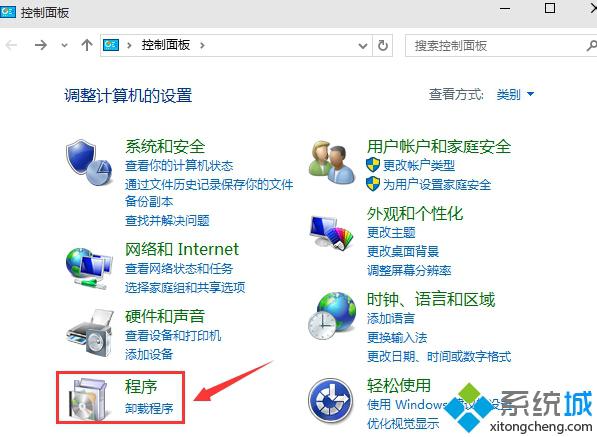
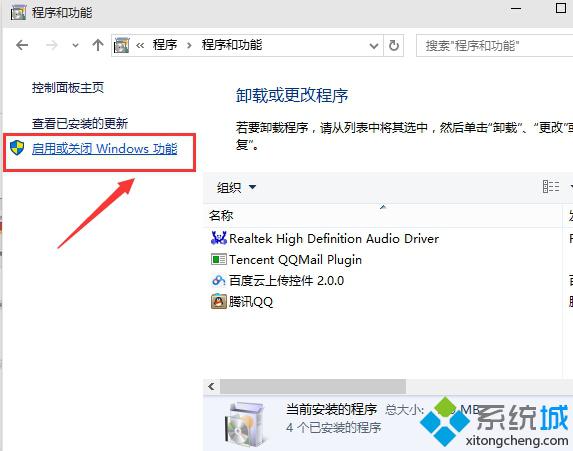
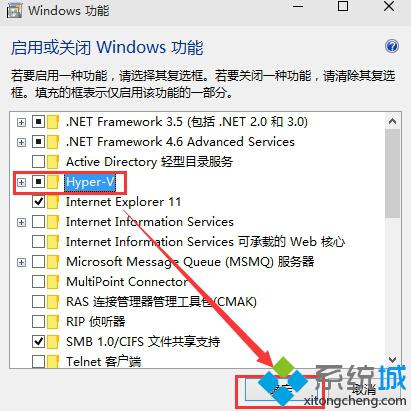
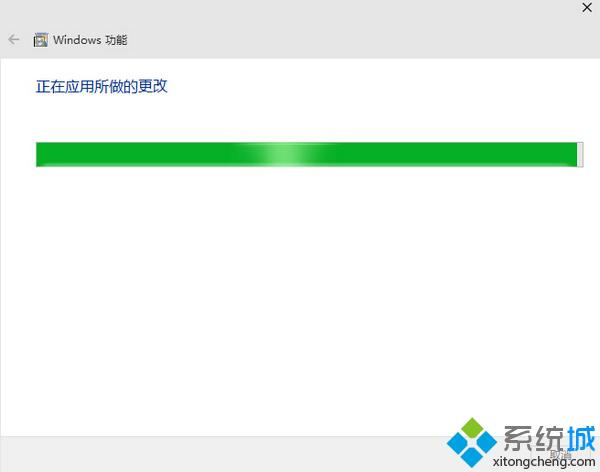
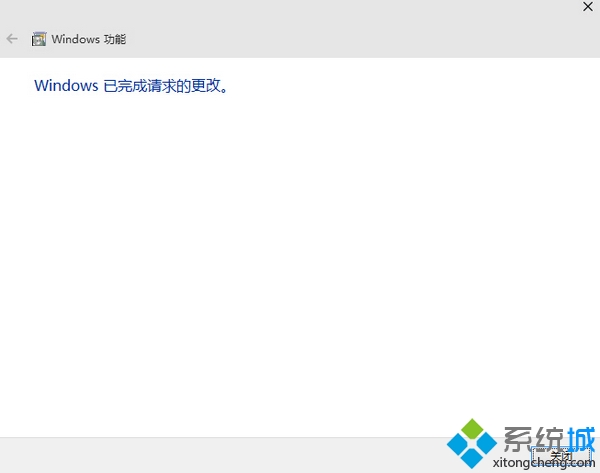
下載完后是一個40M左右的vs_emulatorsetup.exe文件,不包含安卓模擬器的鏡像文件,安裝的時候會默認在線下載API 19(Andorid 4.4)的x86鏡像,后續你也可以單獨再下載其他的API xx版本,另外說明一下,Visual Studio Emulator for Android是不依賴Visual Studio的,也就是說可以單獨安裝使用,Android Studio是使用adb作為橋梁來連接Visual Studio Emulator for Android。
安裝步驟我就不列出來了,記得安裝后重啟(它需要把自己加入Hyper-V Administrators的管理員組里面)。
安裝重啟后打開Visual Studio Emulator for Android,如下所示:
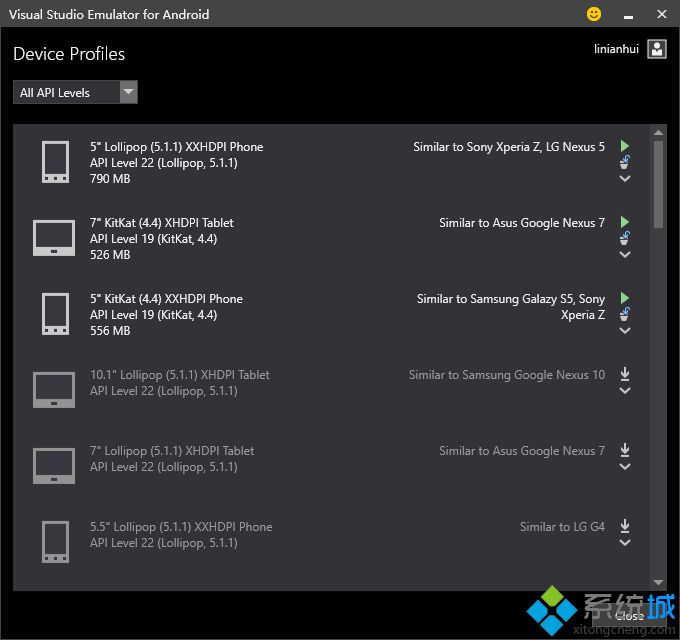
如果你啟動了模擬器,則會在Hyper-V里面自動創建出對應的x86的Android虛擬機來,筆者的如下:
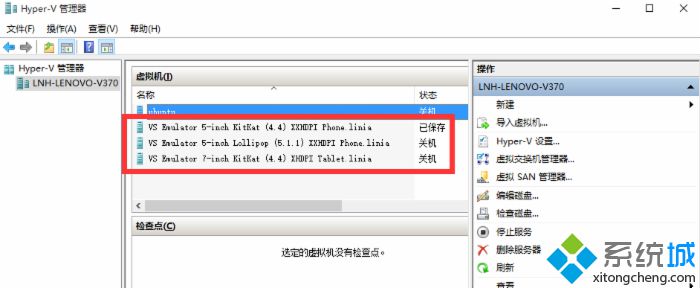
2.設置Andorid Studio使其可以使用這些模擬器
打開Android Studio>Run>Edit Configurations>Defaults/Android Application/General 選項卡的Target Device節點,勾選Show chooser dialog和Use same device for future launches。記得不要忘記點Apply和OK。如下圖:
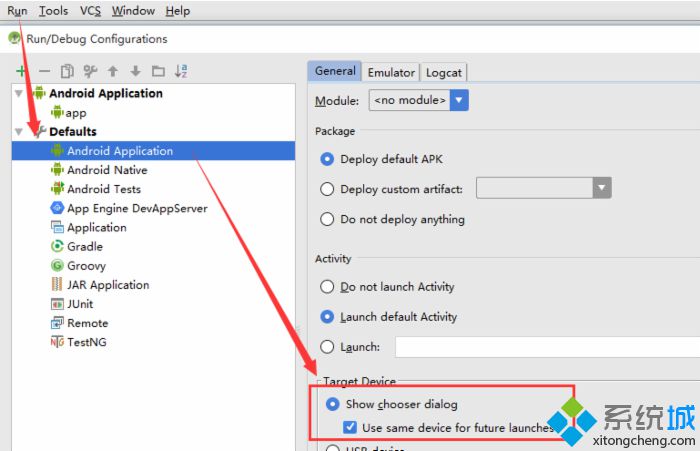
3. 為Android Studio添加啟動模擬器的快捷按鈕
雖然在Visual Studio Emulator for Android的管理器窗口中可以啟動模擬器,但是每次都要到這里面去打開還是比較繁瑣的,故而我們為Android Studio添加一個啟動Visual Studio Emulator for Android的快捷按鈕。
4. 配置External Tools
打開File>Settings>External Tools>Add:
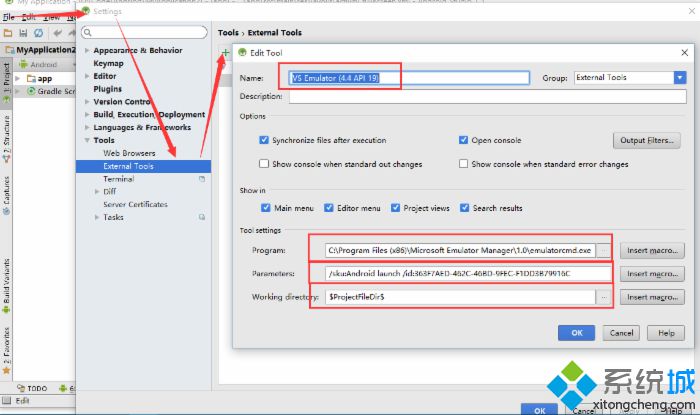
Name:隨便寫,方便你認出來就好,筆者的是VS Emulator (4.4 API 19)。
Program:填寫Visual Studio Emulator for Android安裝目錄下的emulatoecmd.exe的絕對路徑,就是用它來啟動模擬器的。筆者的是C:\Program Files (x86)\Microsoft Emulator Manager\1.0\emulatorcmd.exe。
Parameters:添加啟動模擬器的參數,/sku:Android是說明打開Android的模擬器,/id:后面的Guid是模擬器的唯一編號,總的意思是指定要啟動哪一個Android模擬器。id可以通過emulatorcmd.exe /sku:Android list /type:device獲得,如下:
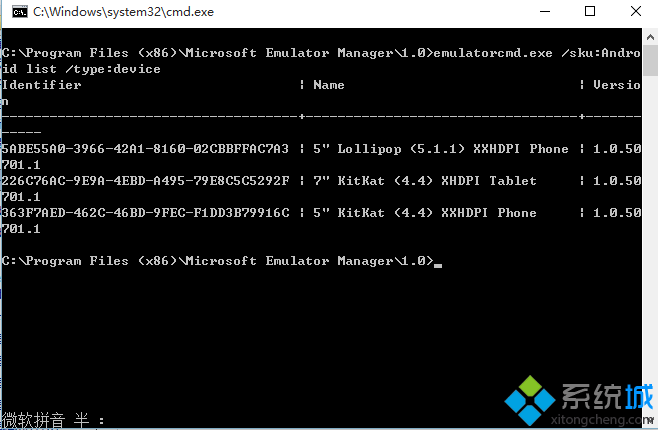
Working Directory:指定工作目錄,應該是可以隨便填寫的。筆者的是$ProjectFileDir$。
5. 添加按鈕到Toolbar
在toolbar空白處點擊右鍵,選擇Customize Menus and Toolbars。然后導航到Main Toolbar>Add After>在彈出的面板中找到External tool>VS Emulator (4.4 API 19)然后按OK。如下:
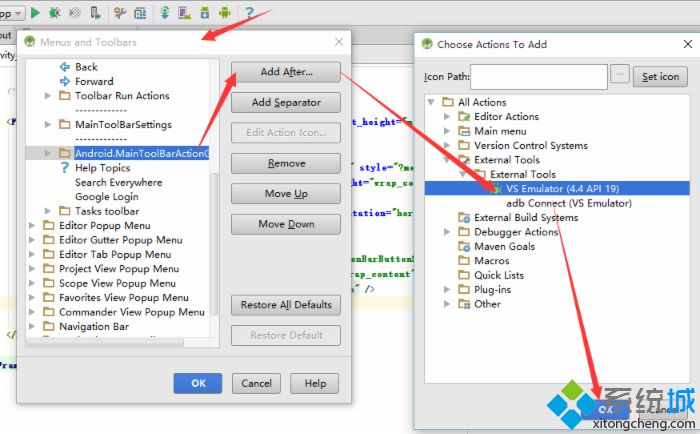
然后點擊我們新添加的按鈕了,就可以啟動Android模擬器了:
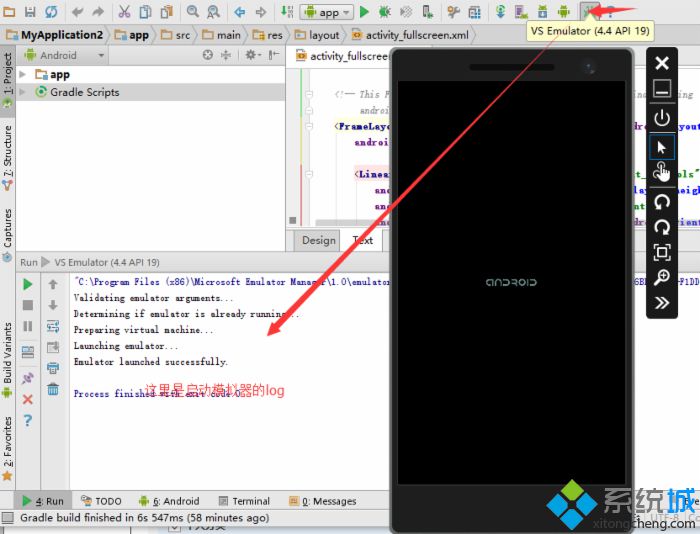
6.為Android Studio添加Contect模擬器的快捷按鈕
第三節的按鈕只是啟動了模擬器,但是Andorid Studio還無法連接到模擬器,這里就要使用adb命令來連接到剛才啟動的模擬器上。
7.配置External Tools
同樣是添加一個快捷按鈕,步驟和第三部一樣,只是參數不同,這里我就只把參數列出來了:
Name:隨便寫,方便你認出來就好,筆者的是adb Connect (VS Emulator)。
Program:填寫adb.exe的絕對路徑,筆者的是D:\_android\sdk\platform-tools\adb.exe。
Parameters:添加adb.exe的參數,connect ip:5555;筆者的是192.168.2.233:5555。ip可以通過打開模擬器在wifi中查看,也可以在模擬器的設置中network中查看
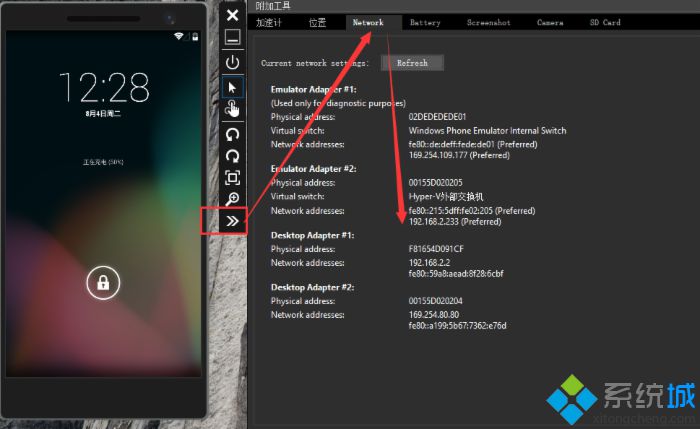
Working Directory:指定工作目錄,應該是可以隨便填寫的。筆者的是$ProjectFileDir$。
8.添加按鈕到Toolbar
步驟和5一樣的,這里就不再解釋了。
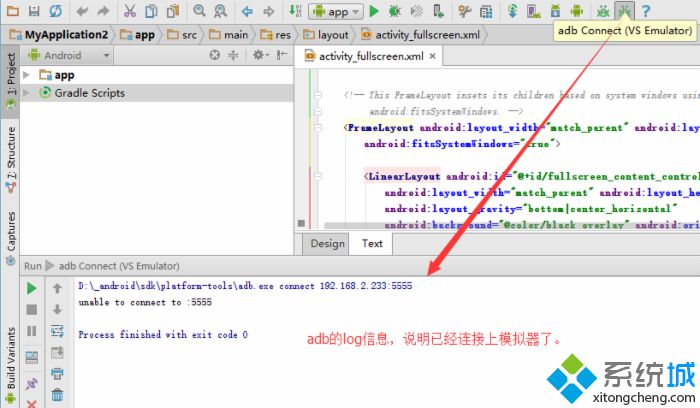
9.用Visual Studio Emulator for Android調試Android App
按下Run按鈕(綠色箭頭那個...),彈出選擇Android設備的選擇框:

10.OK啦,大功告成
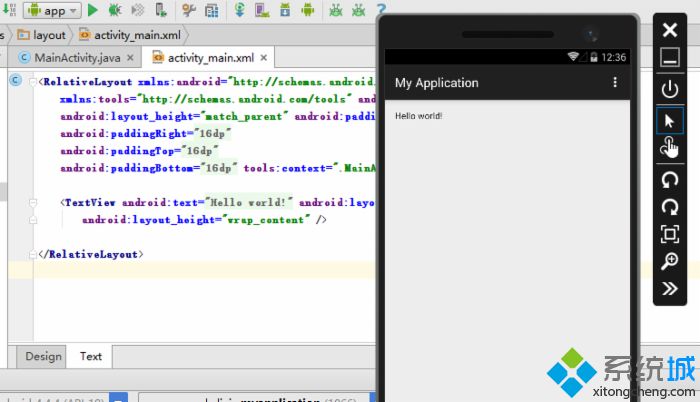
11. 進一步完善
每次調試前都要點一下啟動模擬器的按鈕,等模擬器啟動然后再點擊contect模擬器的按鈕,然后才能點run調試,好繁瑣。
我們來配置一下run之前要執行的命令,讓run按鈕把這三件事都做了!
打開Run>Edit Configurations>Defaults/Android Application/Emulator 選項卡的BeforeLaunch節點,把我們剛才創建的兩個External Tool添加到此處,記得不要忘記點Apply和OK,順序如下:
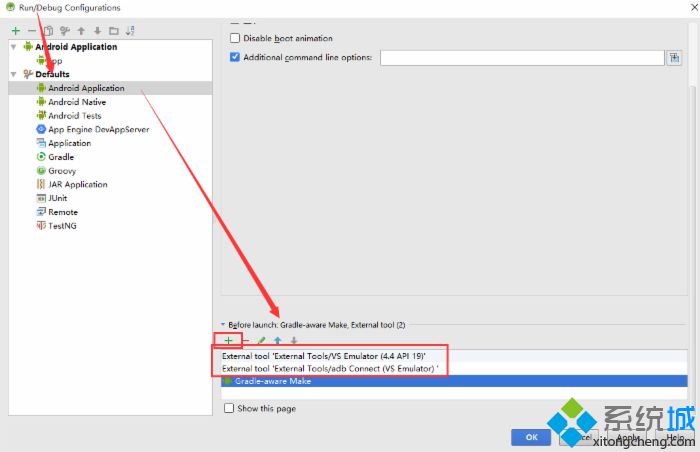
以上就是win10正式版安卓模擬器的使用方法介紹了。感興趣的用戶,趕緊按照小編的方法操作看看吧!
相關推薦:
- monterey12.1正式版無法檢測更新詳情0次
- zui13更新計劃詳細介紹0次
- 優麒麟u盤安裝詳細教程0次
- 優麒麟和銀河麒麟區別詳細介紹0次
- monterey屏幕鏡像使用教程0次
- monterey關閉sip教程0次
- 優麒麟操作系統詳細評測0次
- monterey支持多設備互動嗎詳情0次
- 優麒麟中文設置教程0次
- monterey和bigsur區別詳細介紹0次
周
月











